Как сделать Outlook открытым для определенной учетной записи по умолчанию
Microsoft Office Microsoft Прогноз Герой / / March 17, 2020
Последнее обновление
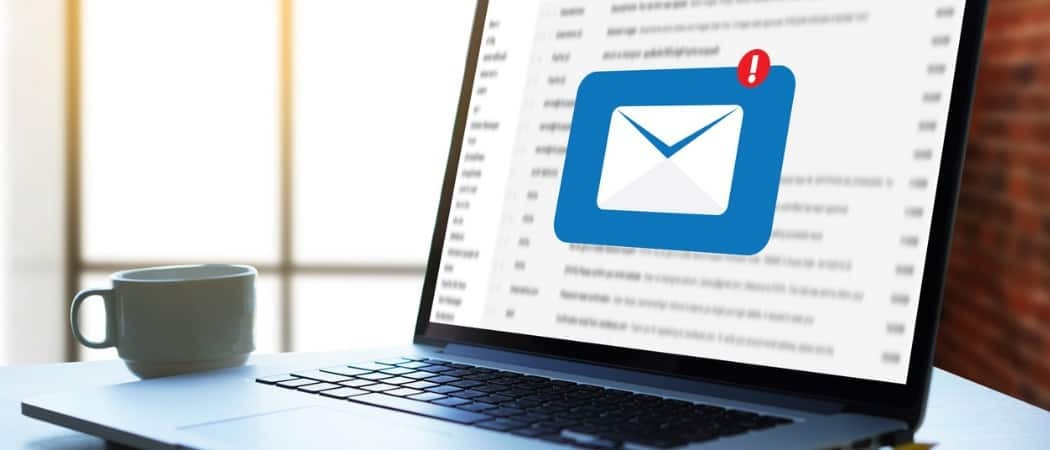
Если у вас несколько учетных записей электронной почты и вы используете Outlook, возможно, вы захотите открыть определенную учетную запись в качестве учетной записи по умолчанию. Вот как это сделать в Outlook на рабочем столе и Outlook.com
Outlook для настольных компьютеров является одним из самых распространенных почтовых клиентов, используемых во всем мире. По этой причине люди обычно используют его для нескольких учетных записей электронной почты. Однако, если у вас есть одна основная учетная запись электронной почты, которую вы используете чаще всего, вы хотите выбрать ее в качестве учетной записи электронной почты по умолчанию.
Учетная запись электронной почты по умолчанию в Outlook - это папка «Входящие», которая открывается при первом запуске Outlook на рабочем столе. Настроить эту учетную запись по умолчанию непросто, но вы можете выполнить ее, следуя советам ниже.
Установите учетную запись по умолчанию в Outlook
Чтобы принудительно открыть Outlook для учетной записи электронной почты по умолчанию, есть два шага. Сначала вам нужно установить учетную запись по умолчанию, затем вам нужно настроить файл данных по умолчанию.
Чтобы настроить учетную запись по умолчанию, выберите Файл>Настройки учетной записи а затем выберите Настройки учетной записи из выпадающего меню.
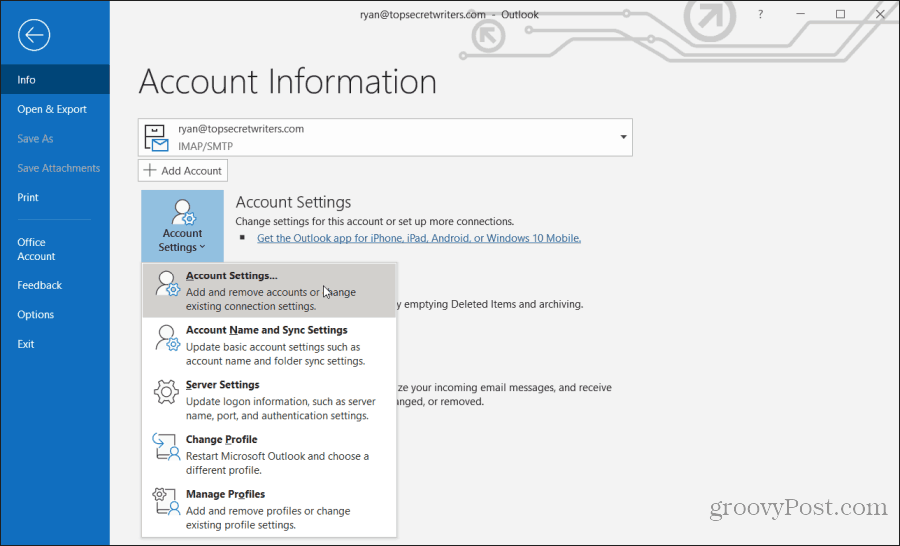
В окне «Настройки учетной записи» выберите учетную запись, которую вы хотите использовать по умолчанию, и выберите Установить по умолчанию.
Это установит учетную запись по умолчанию в Outlook для отправки электронных писем. Теперь, когда вы создаете новое письмо, учетная запись по умолчанию, которая будет отображаться под Из поле.
Затем вам нужно настроить файл данных по умолчанию для использования при каждом открытии Outlook. Для этого в окне «Настройки учетной записи» выберите Дата файлы Вкладка. Выберите файл данных для учетной записи электронной почты, которую вы хотите по умолчанию, и выберите Установить по умолчанию.
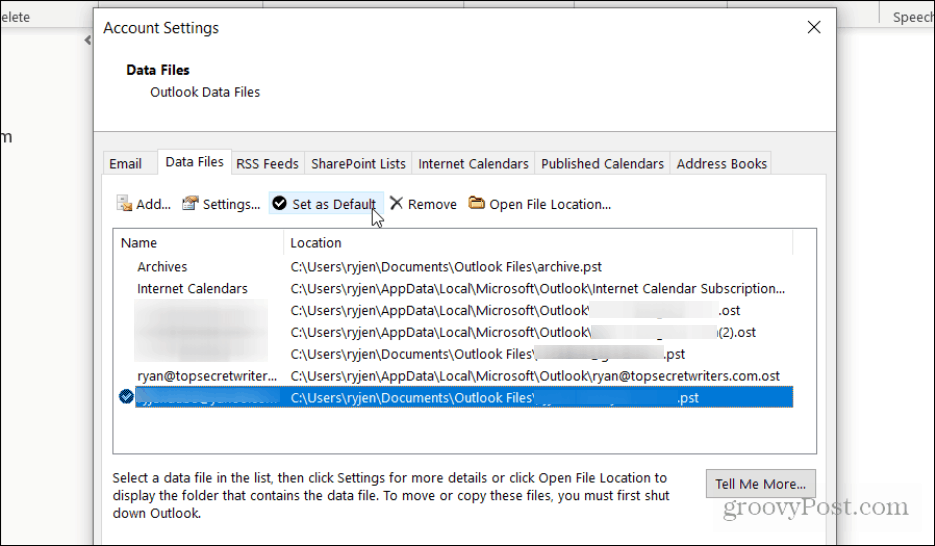
Теперь Outlook будет автоматически открывать этот файл данных каждый раз, когда вы открываете приложение. Чтобы проверить это, закройте Outlook, а затем снова откройте его.
Чтобы проверить, задан ли правильный адрес электронной почты по умолчанию, откройте новое письмо для создания и убедитесь, что для адреса электронной почты «От» задана учетная запись электронной почты, которую вы установили по умолчанию.
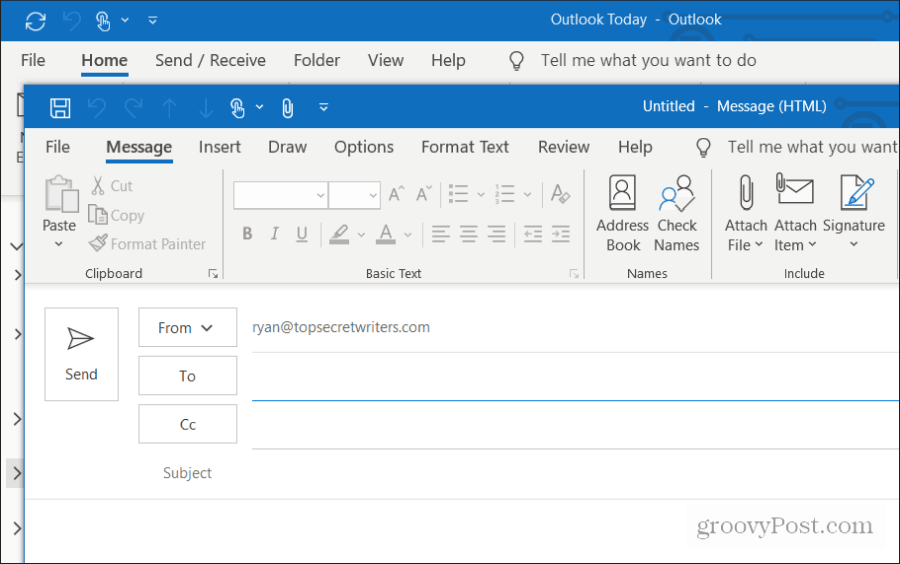
Установка наиболее часто используемой учетной записи электронной почты по умолчанию сэкономит вам время. Вам не нужно постоянно менять Из учетная запись каждый раз, когда вы отправляете новое письмо.
Настроить папку входящих сообщений по умолчанию для открытия
Если вы хотите, чтобы определенная папка входящих автоматически открывалась при первом открытии Outlook, есть еще один параметр для обновления.
Выберите файл меню и выберите Параметры.
в Параметры Outlook меню, выберите продвинутый из вкладки навигации. Под Запуск и выход из Outlook раздел выберите Просматривать кнопка рядом с Запустите Outlook в этой папке поле.
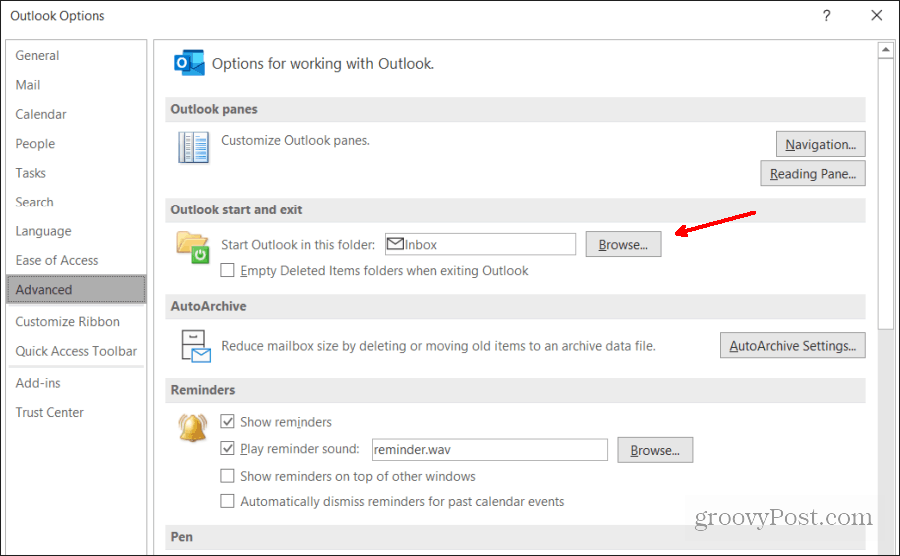
Разверните учетную запись электронной почты, которую вы хотите установить в качестве почтового ящика по умолчанию, а затем выберите элемент «Входящие» внутри этой учетной записи. Выбрать Ok продолжать.
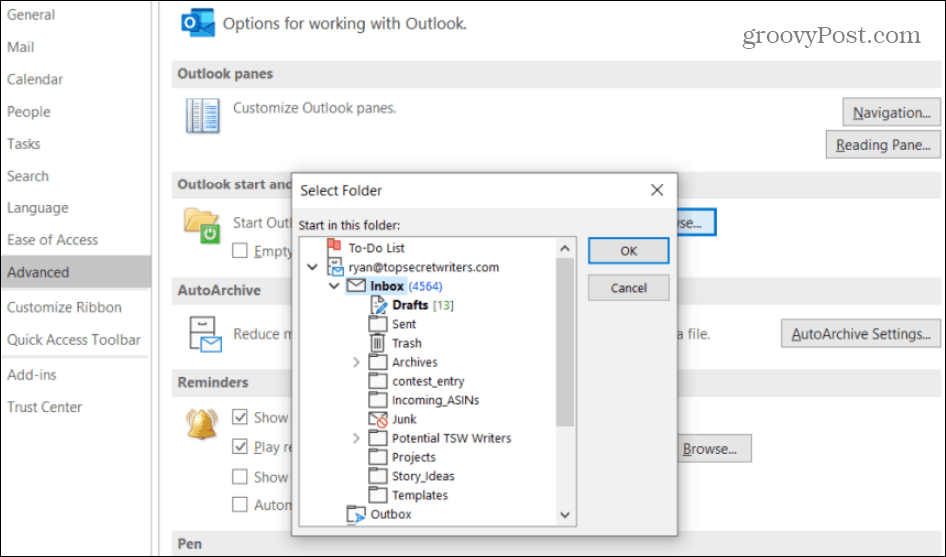
Выберите ОК, чтобы закрыть окно параметров Outlook.
Теперь снова закройте Outlook и снова откройте его. Когда Outlook откроется, вы увидите, что почтовый ящик, выбранный по умолчанию, уже открыт.
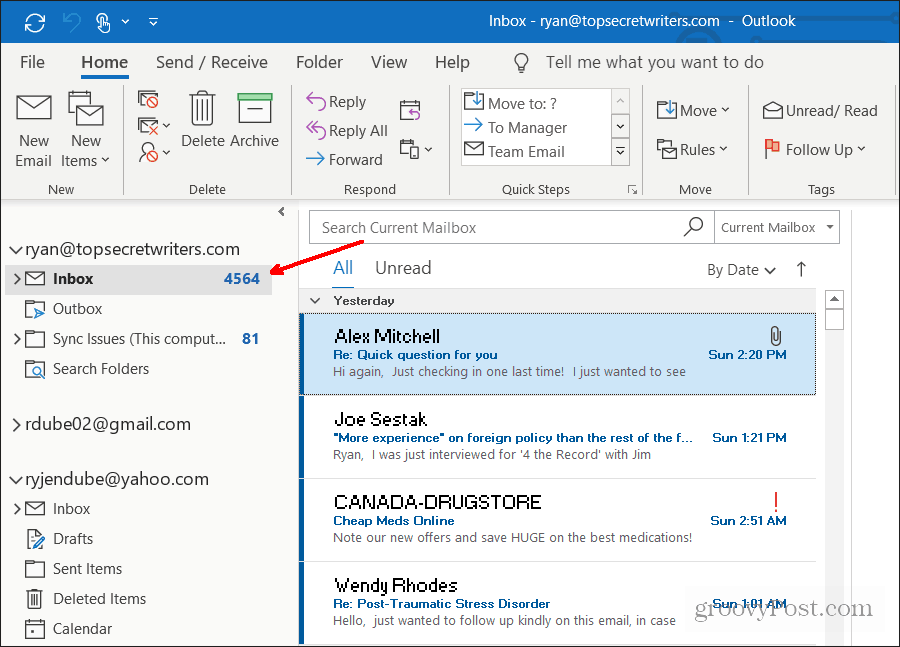
Как видите, настройка Outlook таким образом, чтобы он по умолчанию использовал вашу учетную запись электронной почты, требует нескольких разных шагов. Но после выполнения этих действий вам больше не придется снова открывать учетную запись в Outlook.
Настройка отправки по умолчанию учетной записи в Outlook.com
В Outlook онлайн не так много настроек учетной записи по умолчанию. Однако вы можете настроить его на использование учетной записи электронной почты по умолчанию при создании новых электронных писем. Для этого войдите в свою учетную запись Outlook Online. В правом верхнем углу окна браузера выберите значок настроек Outlook Online.
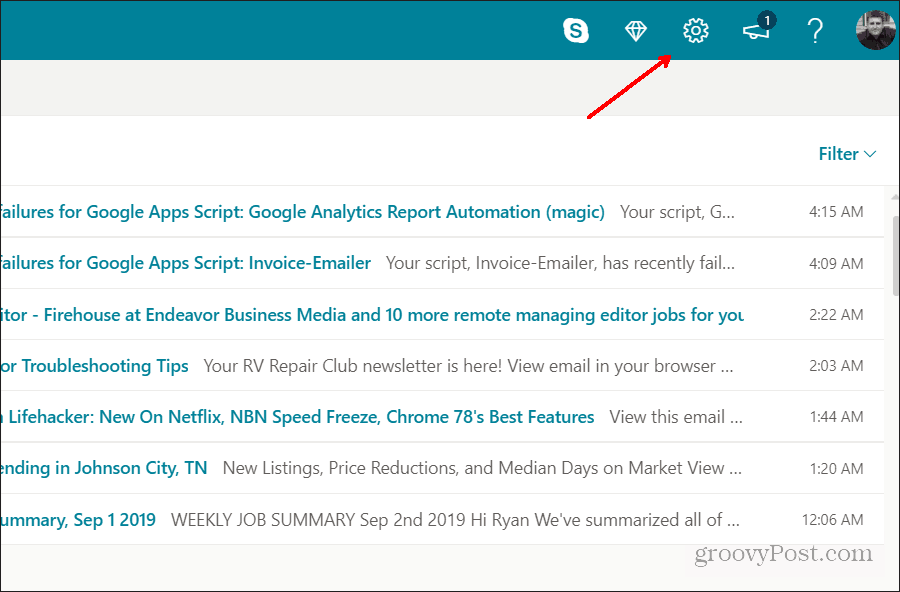
В нижней части меню настроек выберите Просмотреть все настройки Outlook.
В окне «Настройки» выберите «Почта» на левой панели навигации, затем выберите «Синхронизировать электронную почту» в подменю. В окне синхронизации электронной почты прокрутите окно вниз, чтобы Установить адрес по умолчанию От. В раскрывающемся списке выберите учетную запись электронной почты, которую вы хотите использовать при создании нового письма.
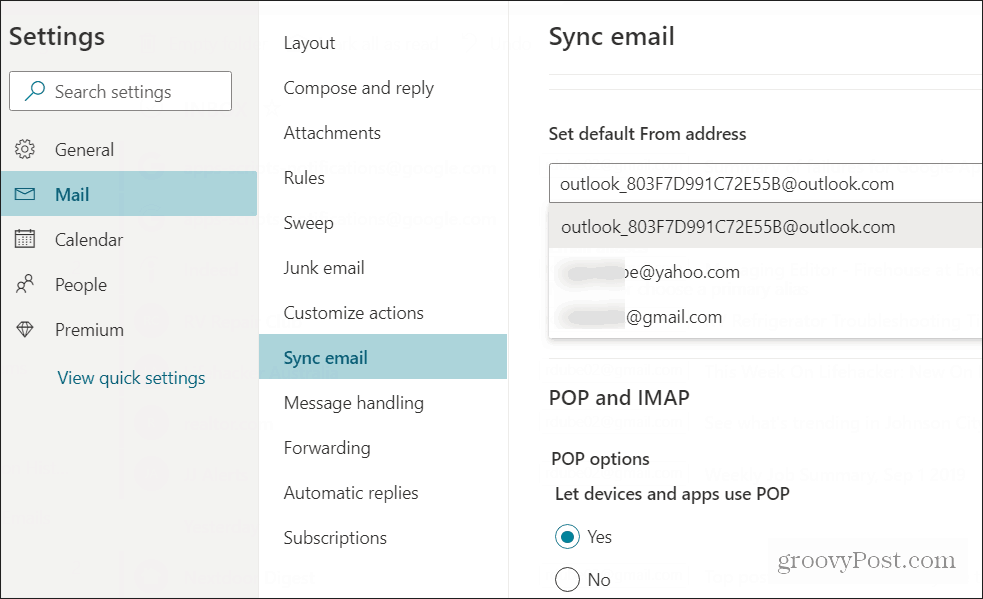
Выбрать Сохранить заканчивать. Теперь каждый раз, когда вы создаете новое письмо с помощью Outlook Online, адрес электронной почты, который вы указали по умолчанию, будет отображаться в поле «От».
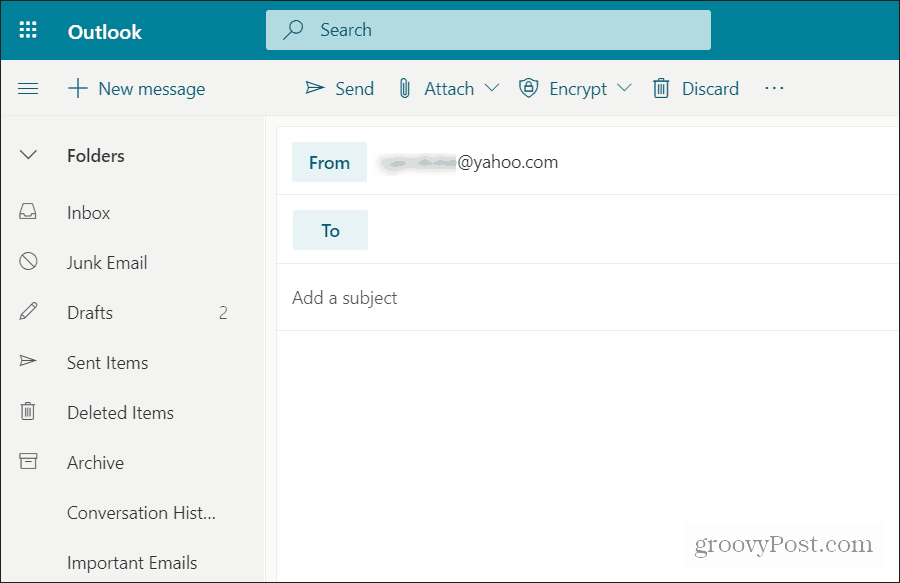
К сожалению, вы не можете настроить Outlook Online на открытие почтового ящика по умолчанию. Счета организованы в порядке по умолчанию, который вы не можете изменить.
Если вы используете Outlook для настольных компьютеров, у вас будет гораздо больше возможностей для настройки учетных записей по умолчанию, которые будут использоваться, и какие папки входящих сообщений открываются автоматически.



